【クレカがない人向け】モバイルICOCAに簡単にチャージする方法 #wallet #ウォレット #ApplePay

物理カード型のICOCAから、iPhoneのモバイルICOCAに乗り換えたけどチャージの仕方がわからない方がいると思います。
特にクレジットカードを持っていない未成年はチャージするのも一工夫が必要で、大変です(;’∀’)
その理由や簡単なチャージ方法をわかりやすく解説していきますね!
当記事はiPhoneユーザー向けです
モバイルICOCAを作るときは慎重に
Appleのウォレットに今まで使っていた物理カードを移行すると物理カードが使用不可となり、モバイルICOCA内に金額などのデータが移行されます。
その時点から物理カードの方は何をしても再度利用はできなくなるので捨てましょう。
チャージする時に人によってはATMを利用する必要があるので、二度手間、三度手間が嫌な人はそのまま物理カードを利用するのをおすすめします。
すでにモバイルICOCAに移行してしまった方はどうすることもできないのでモバイルICOCAをそのまま使うか、物理カードを新しく発行しましょう。
モバイルICOCAを使い始めるタイミングとしては、物理カードの残高が無くなってきてから「移行」ではなく、新規ICOCA発行をiPhoneのウォレットアプリ内で行いましょう。
モバイルICOCAの作り方、チャージ方法
モバイルICOCAを作る時、チャージをする時に必要なのがApplePayに登録できるクレジットカードです。
クレジットカードを作ることができるのが18歳以上(成人)からなので、未成年だとチャージする方法が限られてしまいます。
用意するもの
自分で用意できない場合は保護者に頼んでみましょう!
やり方がわからない、諸事情で親に頼めない場合はこの記事のURLとお問い合わせ内容をX(Twitter)でDMしていただければ対応します。pirast
- LINEアプリ(必須)
-
いつも使っているLINEアプリを使用すればOKです!
- マイナンバーカード(あったら便利)
-
簡単に取得できるのでこの際にぜひ!本人確認に関しては運転免許証よりも使い勝手がいいのでおすすめです。
- 銀行口座(あったら便利)
-
銀行口座があると便利です!マイナンバーカードがあれば簡単に口座も開設できますよ♪
LINEPayVISAを利用する
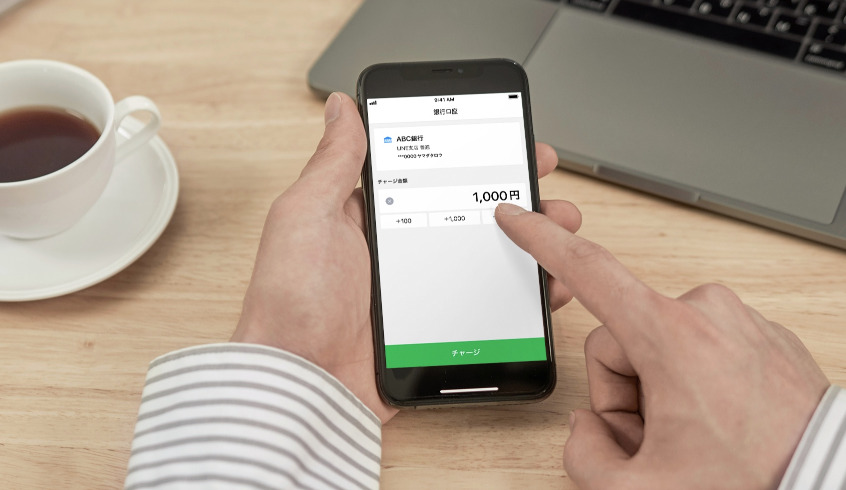
LINEアプリ内で簡単に無料で発行できるLINEPayVISAはデビットカードですが、ApplePay(ウォレット)に登録できるのでクレジットカードがなくても、モバイルICOCAの発行・チャージを行えるようになります。
デビットカードって?
クレジットカードは一時的に借金する支払い方法のため、未成年は発行できません。
一方、デビットカードは事前にチャージした範囲内の金額しか支払えないため信用度の低い未成年でも簡単に発行が可能です。
LINEペイVISAの作り方・チャージ方法
LINEアプリ内のウォレットに移動しましょう!
移動の仕方はアプリ下のバーから選択できます。
次はカード情報を選択してください。
次にウォレットに登録して支払いを行うためのVISAカードを発行します。
この画面が来たら下のボタンをタップしてカードを発行しましょう!
簡単に発行できるので手順通りに行ってください。
(画像は発行済みの画面です)
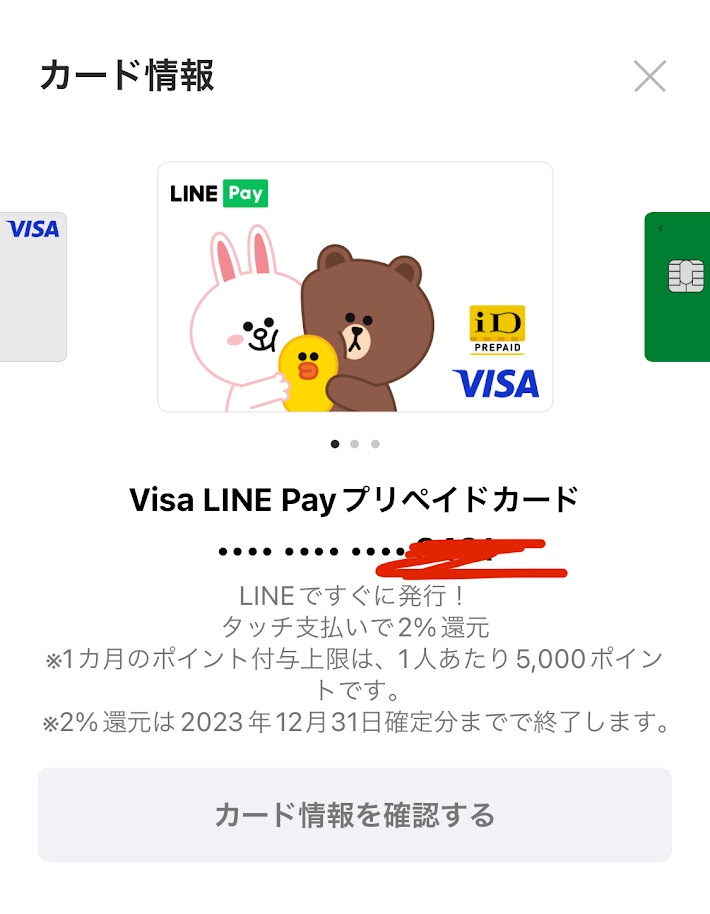
LINEPayにチャージしたらVISAで支払いが可能になるので、まずはチャージをしてみましょう!
- マイナンバーカードと銀行口座がある方
-
マイナンバーカードで簡単に本人確認を行い、自分の銀行口座とLINEペイをリンクしましょう。するとスマホのみでどこでも簡単にLINEペイにチャージが可能です。
- マイナンバーカード・銀行口座がない方
-
コンビニなら銀行口座やマイナンバーカードがなくてもチャージが可能です。
セブンイレブン、ローソンではATMとスマホのみでチャージが可能なためおすすめです。
ファミリーマートでは店内印刷機とレジで作業が必要なため、おすすめできません。セブン銀行ATMを使う場合
LINEペイVISAでモバイルICOCAにチャージ
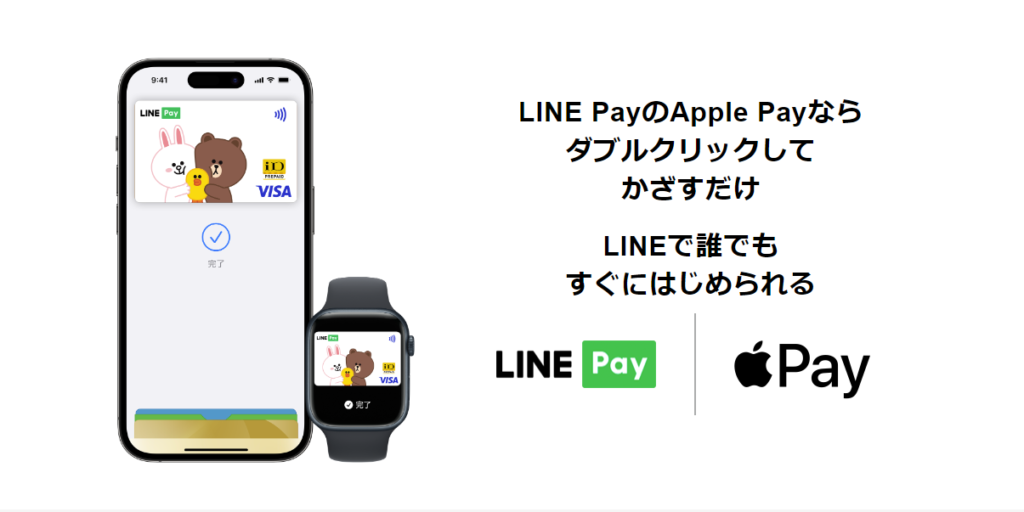
チャージ面での準備が整いました!
では次にLINEペイVISAをApplePayに登録しましょう!
ApplePayに先ほど作ったVISAを設定するにはLINEペイから操作を行う必要があります。
LINEペイからApplePayを選択、手順通りにApplePayとリンクを行いましょう。
もう一度LINEペイの画面にもどってカード情報を確認してみましょう。
この画像のように設定完了と表示されていて、カード利用がオンになっていたら完璧です。
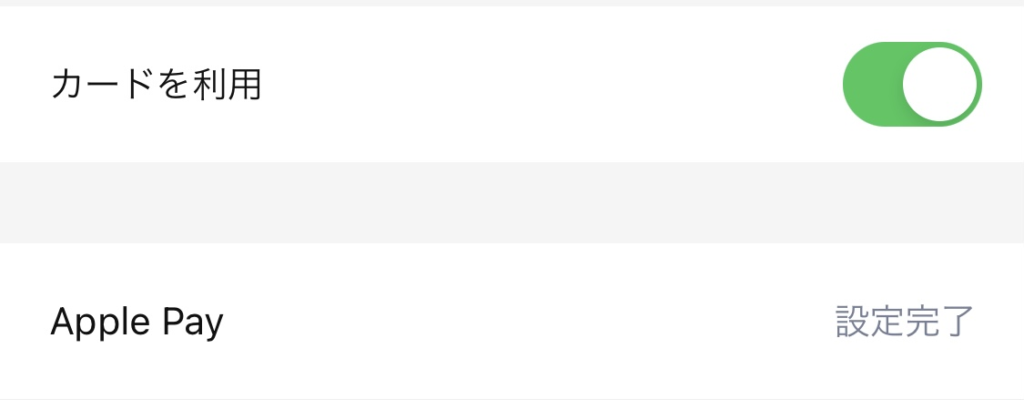
ICOCAにチャージしよう

ウォレットを開いてモバイルICOCAを作成しましょう。
すでに作成済みの方はチャージを行いましょう。
LINEペイでチャージした金額と同じ金額を入力すればICOCAの方に入金が完了するはずです!
簡単な操作なので挑戦してみよう!
モバイルICOCAの支払い方法
モバイルICOCAでもやり方は同じですのでこちらをご覧ください。
自動改札なので支払いが可能な状態にしてかざすだけでOKです!
支払うときはしっかりとICOCAを選択して支払ってください。
この状態にしてから自動改札を通ってね!
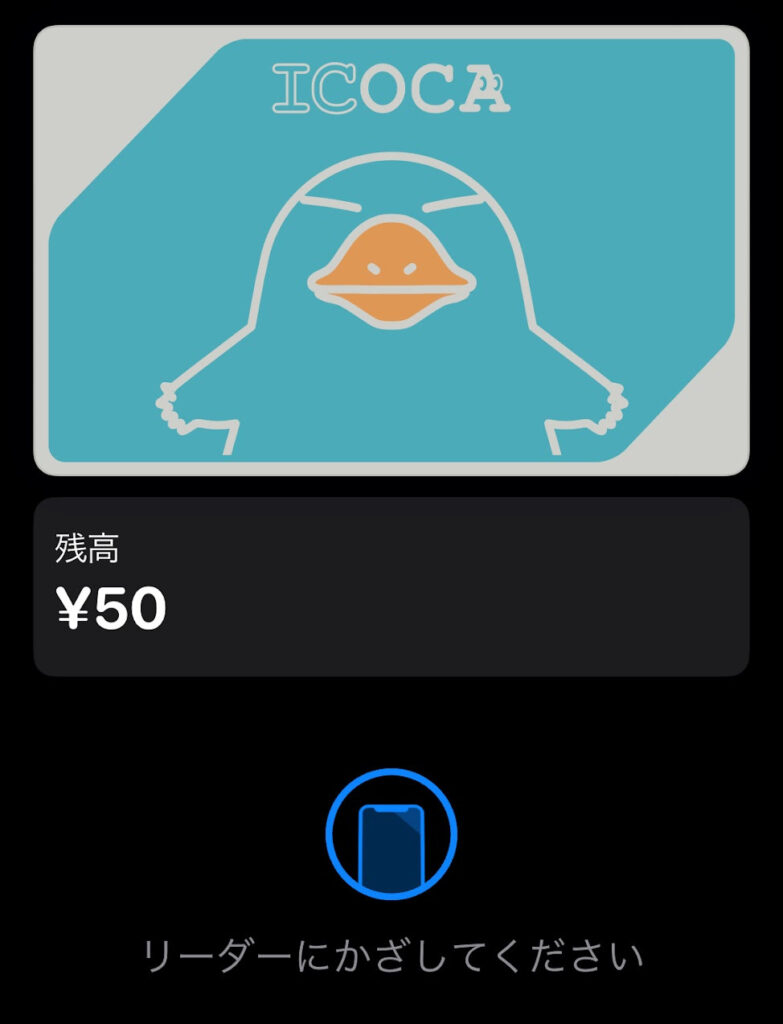
・リーダーにかざしてくださいの表示が出ているか
・ICOCAを選択しているか
・残高が足りているか
まとめ
これで未成年の方でも簡単にモバイルICOCAを使えるようになったかと思います!
もし使い方を覚えれそうになかったらこの記事をブックマークしておくと便利ですよ♪
①ApplePayにLINEペイVISAを登録
②登録したLINEペイVISAからモバイルICOCAにチャージ
③自動改札で今まで通り支払いを行える
お問い合わせ
どうしてもやり方がわからない、という方は気軽にX(Twitter)のDMでご連絡が可能です!
運営者情報
プライバシーポリシー


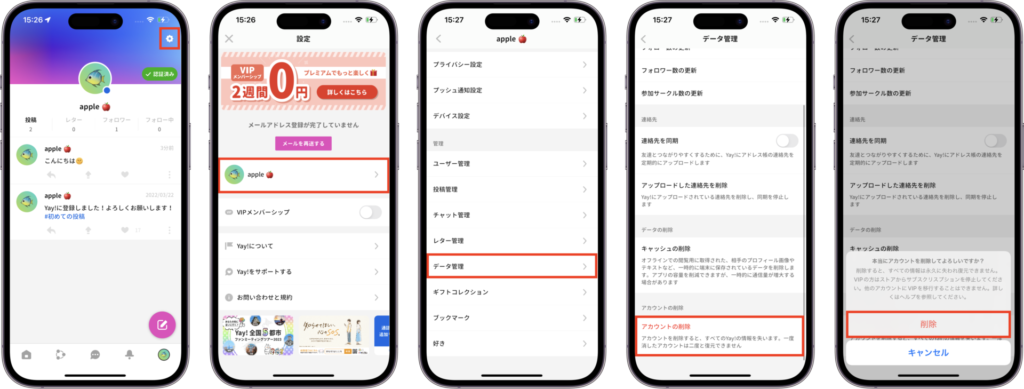

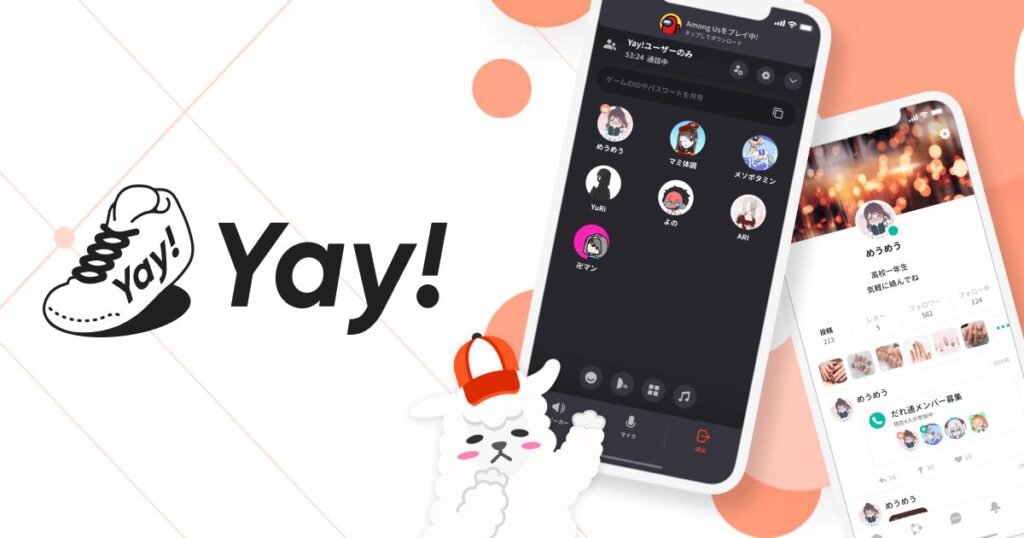
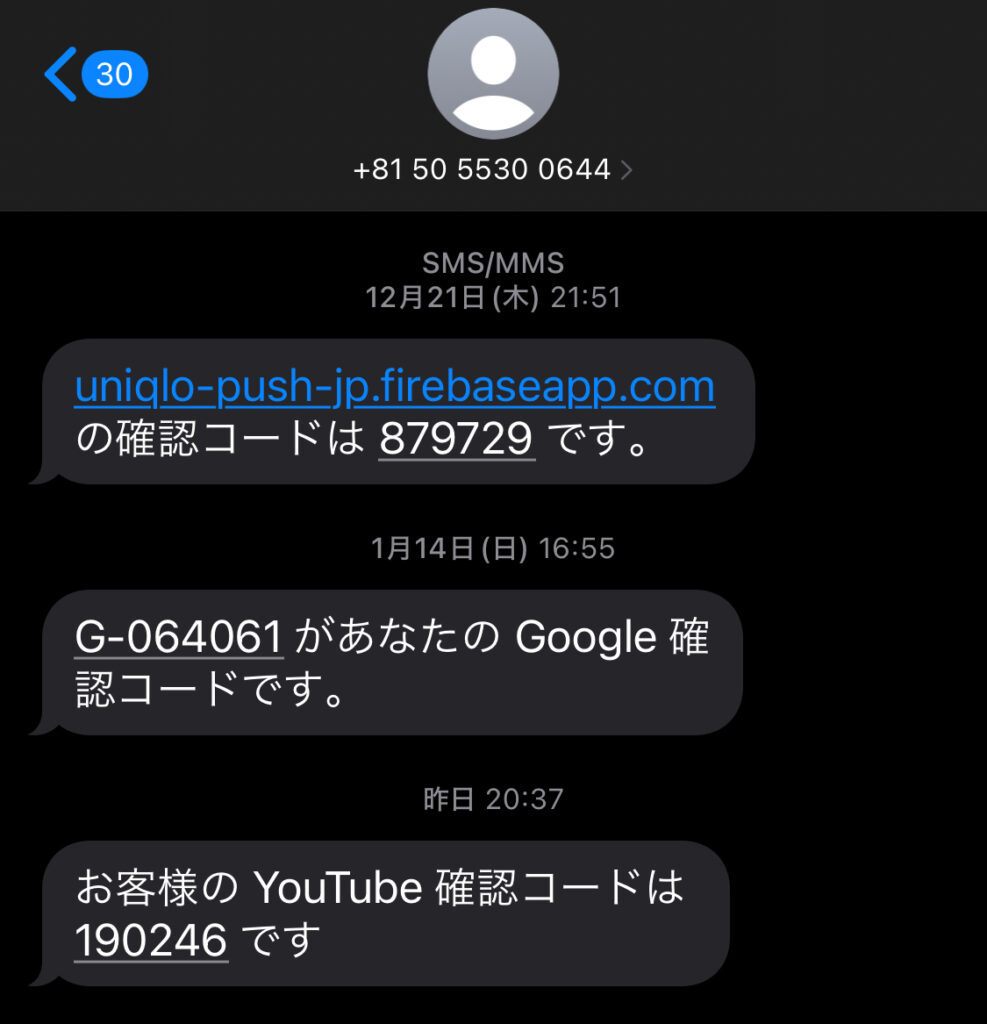





コメント